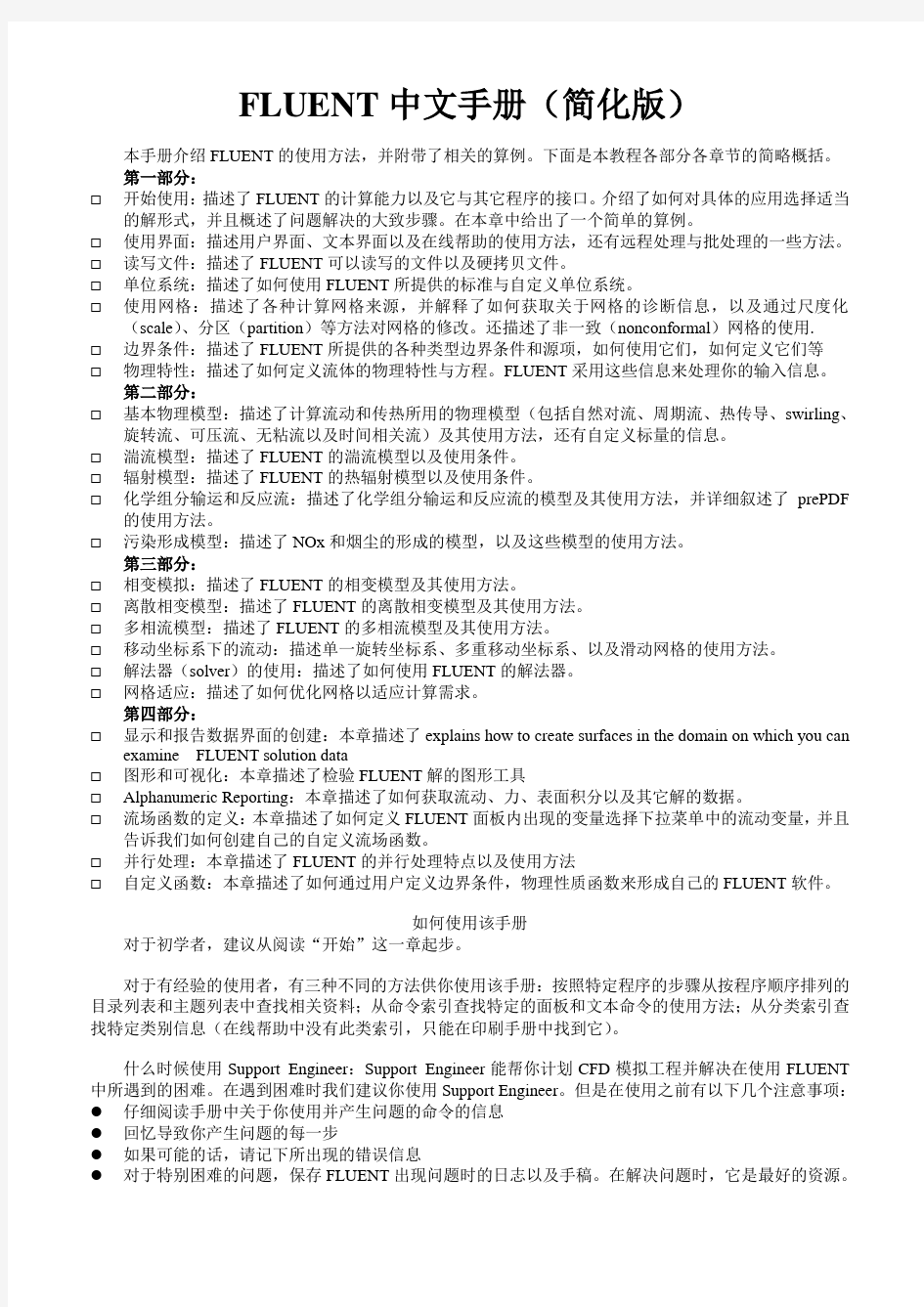
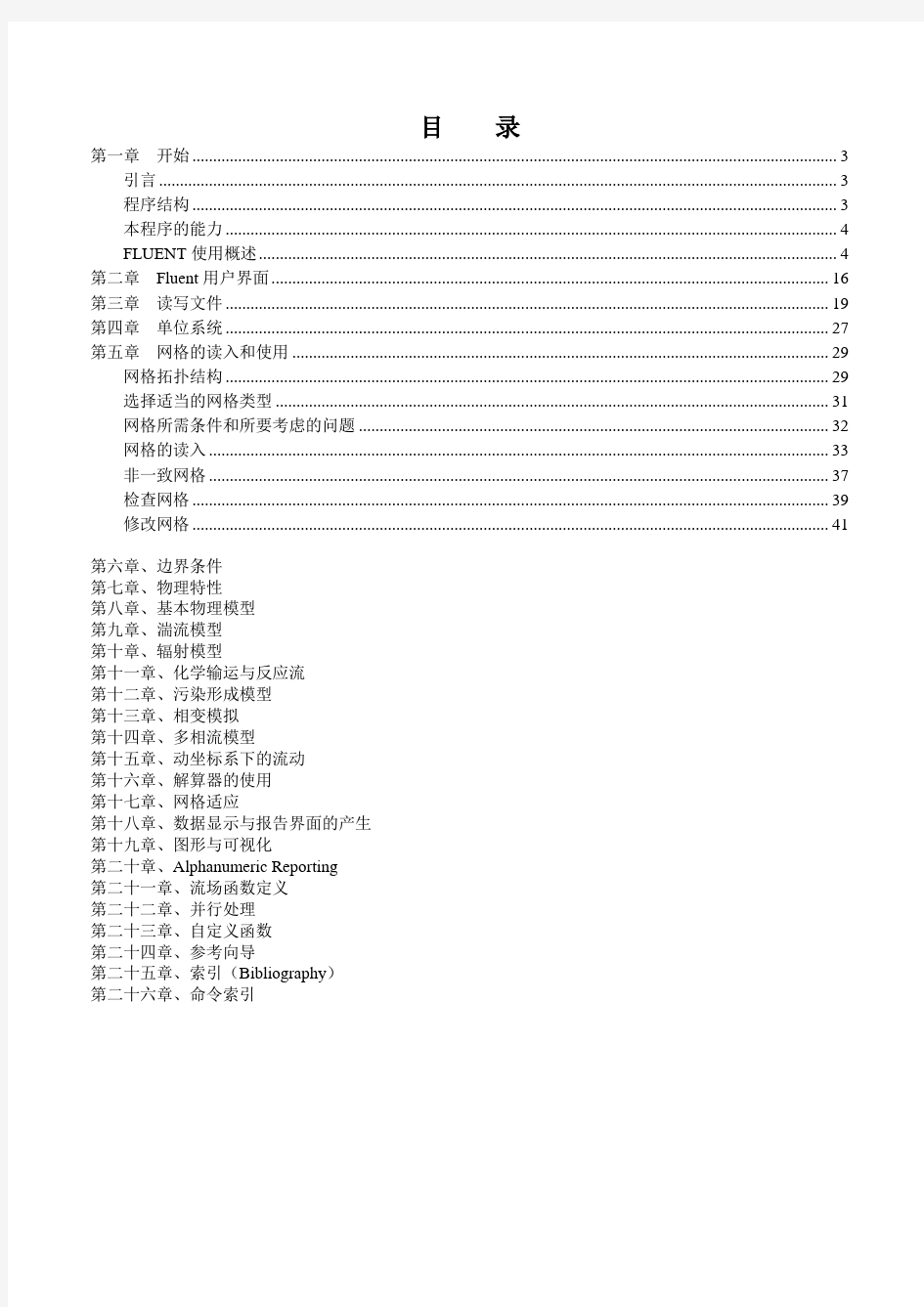
FLUENT中文手册(简化版)
本手册介绍FLUENT的使用方法,并附带了相关的算例。下面是本教程各部分各章节的简略概括。
第一部分:
?开始使用:描述了FLUENT的计算能力以及它与其它程序的接口。介绍了如何对具体的应用选择适当的解形式,并且概述了问题解决的大致步骤。在本章中给出了一个简单的算例。
?使用界面:描述用户界面、文本界面以及在线帮助的使用方法,还有远程处理与批处理的一些方法。?读写文件:描述了FLUENT可以读写的文件以及硬拷贝文件。
?单位系统:描述了如何使用FLUENT所提供的标准与自定义单位系统。
?使用网格:描述了各种计算网格来源,并解释了如何获取关于网格的诊断信息,以及通过尺度化(scale)、分区(partition)等方法对网格的修改。还描述了非一致(nonconformal)网格的使用.
?边界条件:描述了FLUENT所提供的各种类型边界条件和源项,如何使用它们,如何定义它们等
?物理特性:描述了如何定义流体的物理特性与方程。FLUENT采用这些信息来处理你的输入信息。
第二部分:
?基本物理模型:描述了计算流动和传热所用的物理模型(包括自然对流、周期流、热传导、swirling、旋转流、可压流、无粘流以及时间相关流)及其使用方法,还有自定义标量的信息。
?湍流模型:描述了FLUENT的湍流模型以及使用条件。
?辐射模型:描述了FLUENT的热辐射模型以及使用条件。
?化学组分输运和反应流:描述了化学组分输运和反应流的模型及其使用方法,并详细叙述了prePDF 的使用方法。
?污染形成模型:描述了NOx和烟尘的形成的模型,以及这些模型的使用方法。
第三部分:
?相变模拟:描述了FLUENT的相变模型及其使用方法。
?离散相变模型:描述了FLUENT的离散相变模型及其使用方法。
?多相流模型:描述了FLUENT的多相流模型及其使用方法。
?移动坐标系下的流动:描述单一旋转坐标系、多重移动坐标系、以及滑动网格的使用方法。
?解法器(solver)的使用:描述了如何使用FLUENT的解法器。
?网格适应:描述了如何优化网格以适应计算需求。
第四部分:
?显示和报告数据界面的创建:本章描述了explains how to create surfaces in the domain on which you can examine FLUENT solution data
?图形和可视化:本章描述了检验FLUENT解的图形工具
?Alphanumeric Reporting:本章描述了如何获取流动、力、表面积分以及其它解的数据。
?流场函数的定义:本章描述了如何定义FLUENT面板内出现的变量选择下拉菜单中的流动变量,并且告诉我们如何创建自己的自定义流场函数。
?并行处理:本章描述了FLUENT的并行处理特点以及使用方法
?自定义函数:本章描述了如何通过用户定义边界条件,物理性质函数来形成自己的FLUENT软件。
如何使用该手册
对于初学者,建议从阅读“开始”这一章起步。
对于有经验的使用者,有三种不同的方法供你使用该手册:按照特定程序的步骤从按程序顺序排列的目录列表和主题列表中查找相关资料;从命令索引查找特定的面板和文本命令的使用方法;从分类索引查找特定类别信息(在线帮助中没有此类索引,只能在印刷手册中找到它)。
什么时候使用Support Engineer:Support Engineer能帮你计划CFD模拟工程并解决在使用FLUENT 中所遇到的困难。在遇到困难时我们建议你使用Support Engineer。但是在使用之前有以下几个注意事项:●仔细阅读手册中关于你使用并产生问题的命令的信息
●回忆导致你产生问题的每一步
●如果可能的话,请记下所出现的错误信息
●对于特别困难的问题,保存FLUENT出现问题时的日志以及手稿。在解决问题时,它是最好的资源。
目录
第一章开始 (3)
引言 (3)
程序结构 (3)
本程序的能力 (4)
FLUENT使用概述 (4)
第二章Fluent用户界面 (16)
第三章读写文件 (19)
第四章单位系统 (27)
第五章网格的读入和使用 (29)
网格拓扑结构 (29)
选择适当的网格类型 (31)
网格所需条件和所要考虑的问题 (32)
网格的读入 (33)
非一致网格 (37)
检查网格 (39)
修改网格 (41)
第六章、边界条件
第七章、物理特性
第八章、基本物理模型
第九章、湍流模型
第十章、辐射模型
第十一章、化学输运与反应流
第十二章、污染形成模型
第十三章、相变模拟
第十四章、多相流模型
第十五章、动坐标系下的流动
第十六章、解算器的使用
第十七章、网格适应
第十八章、数据显示与报告界面的产生
第十九章、图形与可视化
第二十章、Alphanumeric Reporting
第二十一章、流场函数定义
第二十二章、并行处理
第二十三章、自定义函数
第二十四章、参考向导
第二十五章、索引(Bibliography)
第二十六章、命令索引
第一章开始
本章对FLUENT做了大致的介绍,其中包括:FLUENT的计算能力,解决问题时的指导,选择解的形式。为了便于理解,我们在本章演示了一个简单的例子,该例子的网格文件在安装光盘中已准备好。
引言
FLUENT是用于模拟具有复杂外形的流体流动以及热传导的计算机程序。它提供了完全的网格灵活性,你可以使用非结构网格,例如二维三角形或四边形网格、三维四面体/六面体/金字塔形网格来解决具有复杂外形的流动,甚至可以用混合型非结构网格。还可以根据解的具体情况对网格进行修改(细化/粗化)。
对于大梯度区域,如自由剪切层和边界层,为了非常准确的预测流动,自适应网格是非常有用的。与结构网格和块结构网格相比,它明显地减少了产生“好”网格所需要的时间。对于给定精度,解适应细化方法使网格细化方法变得很简单,并减少了计算量。其原因在于其仅对需要更多网格的解域进行网格细化。
FLUENT是用C语言写的,因此具有很大的灵活性与能力。因此,动态内存分配,高效数据结构,灵活的解控制都是可能的。除此之外,为了高效的执行,交互的控制,以及灵活的适应各种机器与操作系统,FLUENT使用client/server结构,因此它允许同时在用户桌面工作站和强有力的服务器上分离地运行程序。
在FLUENT中,解的计算与显示可以通过交互界面,菜单界面来完成。用户界面是通过Scheme语言及LISP dialect写就的。高级用户可以通过写菜单宏及菜单函数自定义及优化界面。
程序结构
FLUENT光盘包括:FLUENT解算器;prePDF-模拟PDF燃烧的程序;GAMBIT-几何图形模拟以及网格生成的预处理程序;Tgrid-可以从已有边界网格中生成体网格的附加前处理程序;filters (translators)-从CAD/CAE软件(如ANSYS、I-DEAS、NASTRAN、PA TRAN等)的文件中输入面网格或者体网格。图一所示为以上各部分的组织结构。
注意:在Fluent使用手册中"grid" 和"mesh"是具有相同所指的两个单词。
图一:基本程序结构
可以用GAMBIT产生所需的几何结构以及网格(可以参考本光盘中的GAMBIT帮助文件,或从互联网上找到),也可以在已知边界网格(由GAMBIT或者第三方CAD/CAE软件产生的)中用Tgrid产生三角网格,四面体网格或者混合网格(详见Tgrid用户手册),还可用其他软件产生FLUENT所需要的网格,比如ANSYS(Swanson Analysis Systems, Inc.)、I-DEAS (SDRC)、或者MSC/ARIES,MSC/PATRAN以及
MSC/NASTRAN (MacNeal-Schwendler公司)。大多数CAD/CAE软件都可以产生上述格式的网格。
一旦网格被读入FLUENT,剩下的任务就是使用解算器进行计算了。其中包括,边界条件的设定,流体物性的设定,解的执行,网格的优化,结果的查看与后处理。
PreBFC和GeoMesh是FLUENT前处理器的名字,在使用GAMBIT之前将会用到它们。对于那些还在使用这两个软件的人来说,在本手册中,你可以参考preBFC和GeoMesh的详细介绍。
本程序的能力
●用非结构自适应网格模拟2D或者3D流场,它所使用的非结构网格主要有三角形/五边形、四边形/五
边形,或者混合网格,其中混合网格有棱柱形和金字塔形。(一致网格和悬挂节点网格都可以)
●不可压或可压流动
●定常状态或者过渡分析
●无粘,层流和湍流
●牛顿流或者非牛顿流
●对流热传导,包括自然对流和强迫对流
●耦合热传导和对流
●辐射热传导模型
●惯性(静止)坐标系非惯性(旋转)坐标系模型
●多重运动参考框架,包括滑动网格界面和rotor/stator interaction modeling的混合界面
●化学组分混合和反应,包括燃烧子模型和表面沉积反应模型
●热,质量,动量,湍流和化学组分的控制体源
●粒子,液滴和气泡的离散相的拉格朗日轨迹的计算,包括了和连续相的耦合
●多孔流动
●一维风扇/热交换模型
●两相流,包括气穴现象
●复杂外形的自由表面流动
上述各功能使得FLUENT具有广泛的应用,主要有以下几个方面
●Process and process equipment applications
●油/气能量的产生和环境应用
●航天和涡轮机械的应用
●汽车工业的应用
●热交换应用
●电子/HV AC/应用
●材料处理应用
●建筑设计和火灾研究
对于模拟复杂流场结构的流动来说,FLUENT是很理想的软件。FLUENT公司还提供了其它几种适用于不同流动领域和模型的解算器,如NEKTON,FIDAP、POL YFLOW、IcePak以及MixSim。
FLUENT使用概述
FLUENT采用非结构网格以缩短产生网格所需要的时间,简化了几何外形的模拟以及网格产生过程。和传统的多块结构网格相比,它可以模拟具有更为复杂几何结构的流场,并且具有使网格适应流场的特点。FLUENT也能够使用适体网格、块结构网格(比如FLUENT 4和许多其它的CFD结算器的网格)。FLUENT 可以在2D流动中处理三角形网格和四边形网格,在3D流动中可以处理四面体网格,六边形网格,金字塔网格以及楔形网格(或者上述网格的混合)。这种灵活处理网格的特点使我们在选择网格类型时,可以确定最适合特定应用的网格拓扑结构。
在流场的大梯度区域,我们可以适应各种类型的网格。但是你必须在解算器之外首先产生初始网格,初始网格可以使用GAMBIT、Tgrid或者某一具有网格读入转换器的CAD系统。
计划你的CFD分析
解决某一问题,需要考虑:希望从CFD模型中需要得到什么样的结果?需要什么样的计算模型?计算区域的起点和终点是什么?边界条件?二维还是三维问题?什么样的网格拓扑结构适合解决问题?选取合适的物理模型(无粘,层流还湍流?定常还是非定常?可压流还是不可压流?是否需要应用其它的物
理模型?),确定解的程序(问题可否简化?是否使用缺省的解的格式与参数值?采用哪种解格式可以加速收敛?使用多重网格计算机的内存是否够用?得到收敛解需要多久的时间?)。在使用CFD分析之前详细考虑这些问题,对你的模拟来说是很有意义的。当你计划一个CFD工程时,请利用提供给FLUENT使用者的技术支持。.
解决问题的步骤
确定所解决问题的特征之后,你需要以下几个基本的步骤来解决问题:
1.创建网格
2.运行合适的解算器:2D、3D、2DDP、3DDP。
3.输入网格
4.检查网格
5.选择解的格式
6.选择需要解的基本方程:层流还是湍流(无粘)、化学组分还是化学反应、热传导模型等
7.确定所需要的附加模型:风扇,热交换,多孔介质等。
8..指定材料物理性质
8.指定边界条件
9.调节解的控制参数
10.初始化流场
11.计算解
12.检查结果
13.保存结果
14.必要的话,细化网格,改变数值和物理模型。
第一步、几何结构的模型以及网格生成。
可以用GAMBIT或者一个分离的CAD系统产生几何结构模型及网格。也可以用Tgrid从已有的面网格中产生体网格。你也可以从相关的CAD软件包生成体网格,然后读入到Tgrid或者FLUENT (详情参阅网格输入一章)。至于创建几何图形生成网格的详细信息清查月相关软件使用手册
第二步,启动FLUENT解算器
启动FLUENT
单精度和双精度解算器
在所有计算机操作系统上FLUENT都包含这两个解算器。大多数情况下,单精度解算器高效准确,但是对于某些问题使用双精度解算器更合适。下面举几个例子:
如果几何图形长度尺度相差太多(比如细长管道),描述节点坐标时单精度网格计算就不合适了;如果几何图形是由很多层小直径管道包围而成(比如:汽车的集管)平均压力不大,但是局部区域压力却可能相当大(因为你只能设定一个全局参考压力位置),此时采用双精度解算器来计算压差就很有必要了。
对于包括很大热传导比率和(或)高比率网格的成对问题,如果使用单精度解算器便无法有效实现边界信息的传递,从而导致收敛性和(或)精度下降
命令行启动适当版本:可以指定维度和精度:fluent 2d运行二维单精度版本;相应的fluent 3d;fluent 2ddp;fluent 3ddp都分别运行相应的版本。并行版本的启动请参阅相关的并行版本启动方法在此不予介绍。
在解算器的面板中指定版本
Figure 1:启动时的控制台窗口
在版本提示中健入2d、3d、2ddp或者3ddp启动相应版本。
如果是在图形用户界面中启动适当的版本,请选择File/Run...菜单,将会出现如下图所示的菜单,这样你就可以选择合适的版本了(你也可以在这个面板上启动远程机器上的FLUENT或者并行版本)
Figure 2: FLUENT可以在选择结算器的面板上启动适当的版本
在面板上启动解算器一般遵循如下方法:
1. 开关3D选项指定3D还是2D解算器
2. 开关双精度选项启动双精度或者单精度解算器
3. 点击Run按钮
如果可执行程序不在你的搜索目录下,你可以在点击Run之前指定完全的文件名。
读Case文件指定解算器版本:
启动时如果未指定版本(在命令行输入fluent),将会出现前面所看到的控制台窗口,在File/Read/Case.. 或者File/Read/Case & Data..菜单中择适当的case文件或者data文件,我们就可以启动适当的版本了。(详细内容型参阅“读写case和data文件”部分)。当然也可以在版本的文本菜单中用read-case或者read-case-data 命令。File/Read/Case & Data...菜单或者read-case-data命令中读入的case和data文件具有相同的名字,而且扩展名分别为.cas和.dat.。
Windows NT 4.0中有两种方法启动FLUENT:
开始菜单——程序菜单——Fluent.Inc(安装时可以改名)菜单——点击FLUENT 6
在MS-DOS命令提示符中键入fluent 2d、fluent 3d、fluent 2ddp或者fluent 3ddp启动相应版本。需要注意的是,进行上述步骤之前你要设定用户环境以便于MS-DOS可以找到fluent。你可以遵照如下做法:选择程序组的"Set Environment",该程序会将Fluent.Inc目录加入到你的命令搜索行。
选择解的格式
FLUENT提供三种不同的解格式:分离解;隐式耦合解;显式耦合解。分离解和耦合解方法的区别在于,连续性方程、动量方程、能量方程以及组分方程的解的步骤不同,分离解是按顺序解,耦合解是同时
解。两种解法都是最后解附加的标量方程(比如:湍流或辐射)。隐式解法和显式解法的区别在于线化耦合方程的方式不同。
分离解和耦合方法现在都适用于很大范围的流动(从不可压到高速可压),但是计算高速可压流时耦合格式比分离格式更合适。
FLUENT默认使用分离解算器,但是对于高速可压流(如上所述),强体积力导致的强烈耦合流动(比如浮力或者旋转力),或者在非常精细的网格上的流动,你需要考虑隐式解法。这一解法耦合了流动和能量方程,常常很快便可以收敛。耦合隐式解所需要内存大约是分离解的1.5到2倍,选择时可以通过这一性能来权衡利弊。在需要隐式耦合解的时候,如果计算机的内存不够就可以采用分离解或者耦合显式解。耦合显式解虽然也耦合了流动和能量方程,但是它还是比耦合隐式解需要的内存少,但是它的收敛性相应的也就差一些。
注意:分离解中提供的几个物理模型,在耦合解中是没有的:多项流模型;混合组分/PDF燃烧模型/预混合燃烧模型/Pollutant formation models/相变模型/Rosseland辐射模型/指定质量流周期流动模型/周期性热传导模型。
用户选择解的格式:点击菜单Define/Models/Solver..弹出下面图框,选择所需要的格式即可。
Figure 1:解算器控制面板
算例
看下图,在该问题中a cavity in the shape of a 60^?rhombus, 边长0.1米,内部为常密度空气,上部是一个速度为0.1m/s向右运动的壁面,雷诺数大约为500,流动是层流。
Figure 1: 驱动腔内的流体流动
程序概要
这是一个简单的二维问题,层流流动,无热传导,不需考虑特殊的物理模型。所有的问题,如几何图形,网格,边界位置和类型已经在网格生成的时候定义了。你只需读入网格文件就可以读入全部信息了。
本问题模拟的步骤简化为:读入并检查网格,选择默认的分离解,定义物理模型,指定流体性质,指定边界条件,保存问题的设置,初始化解域,计算解,保存结果,检查结果。.
在开始之前把安装CD上的/fluent_inc/fluent5/tut/sample/cavity.msh网格文件复制到工作目录。读入网格:点击菜单File/Read/Case...弹出下面的对话框
case文件包括网格,边界条件和解的控制参数,网格文件是它的子集。本算例中的网格已经保存为FLUENT的格式了,可以像读入其它case文件一样来读入它。(对于其它格式的网格文件,选择File/Import)
Figure 1: 读入网格
检查网格
读入网格之后要检查网格:菜单Grid/Check。在检查过程中,你可以在控制台窗口中看到区域范围,体积统计以及连通性信息。具体显示内容如下:
Domain Extents:
x-coordinate: min (m) = 0.000000e+00, max (m) = 1.500000e-01
y-coordinate: min (m) = 0.000000e+00, max (m) = 8.660000e-02
V olume statistics:
minimum volume (m3): 7.156040e-05
maximum volume (m3): 7.157349e-05
total volume (m3): 8.660000e-03
Face area statistics:
minimum face area (m2): 9.089851e-03
maximum face area (m2): 9.091221e-03
Checking number of nodes per cell.
Checking number of faces per cell.
Checking thread pointers.
Checking number of cells per face.
Checking face cells.
Checking face handedness.
Checking element type consistency.
Checking boundary types:
Checking face pairs.
Checking periodic boundaries.
Checking node count.
Checking nosolve cell count.
Checking nosolve face count.
Checking face children.
Checking cell children.
Done.
网格检查是最容易出的问题是网格体积为负数。如果最小体积是负数你就需要修复网格以减少解域的非物理离散。你可以在Adapt下拉菜单中选中Iso-Value...来确定问题之所在。
显示网格:菜单为Display/Grid...。
点击下图Display按钮便会打开图形显示窗口并画出网格,你将会看到下面第二个图所示的内容。
Figure 1: 网格显示面板
Figure 2: 默认视角的网格显示
该图可以用鼠标控制放大或缩小,用鼠标圈住的内容松开鼠标之后该内容就会在窗口内满屏显示。
选择解算器的具体格式:本问题速度很小,可假定为不可压流,使用默认的分离解算器很合适。如果要选择一个耦合解算器,请参考在Define/Models菜单中的Solver面板。
定义物理模型:FLUENT中默认物理模型是层流流动,本例是层流,不需修改模型的设定。如果你需要修改物理模型,则需要Define/Models子菜单中的粘性模型面板以及其它面板。
指定流体物理性质:选择菜单Define/Materials...得到如下对话框
Figure 1:材料控制面板
可以在材料数据库中选择其它气体,或者创建自己的材料数据。本题需要对空气的性质做一些修改:密度为1.0 kg/m^3,粘性为2*10^-5 kg/m-s,点击Change/Create保存然后关闭面板。
指定边界条件:设定边界条件的数值与类型,使用菜单Define/Boundary Conditions...得到下图
Figure 1: 边界条件面板
设定边界条件,首先在区域列表中选择,然后在类型列表中修改该区域的类型,确定完类型之后就可以点击Set...按钮(双击区域名字和点击Set...按钮具有相同功能) 。
本问题移动壁面的边界条件需要改为x方向速度0.1 m/s。如果不能确定哪一个是移动壁面,可以在图形窗口的上壁面边界点击鼠标右键(该图形窗口仍然显示图2所示的网格),区域信息便会在FLUENT控制台窗口上显示出来,而且wall-2会在边界面板的区域列表中自动被选上。现点击Set...按钮弹出下面图框:
Figure 2: 壁面面板
选择Moving Wall选项便可以得到下面图框,从而设定壁面速度了。速度方向默认为X向,设定速度大小为0.1。输入数值之后,点击OK保存设定,关闭面板。
Figure 3: 移动壁面的壁面面板
本问题的其它边界都是空腔的其它三个边的壁面边界条件(wall-5)。本例使用默认边界条件——静止边界条件。到此为止,边界条件设定完毕。
调整解的控制
在Solve/Controls子菜单中打开的面板里,你可以改变压松弛因子、多网格参数以及其它流动参数的默认值。在使用解算器一章可以找到它们的详细设定,一般说来这些参数不需要修改。对于本问题来说默认的设定已经足够
激活残差图(Residual Plotting):点击菜单Solve/Monitors/Residual...,在选项中,打开Plot选项激活残差图形,然后点击OK,从而可以在计算过程中查看残差。
Figure 1: 残差监测面板
保存Case文件
有关问题定义的输入保存在case中,计算结果会保存在另一个data文件中。选择File/Write/Case...菜单,弹出下面对话框,保存case文件。输入文件名,FLUENT会自动添加相应的扩展名,点击OK即可。
Figure 1:保存一个Case文件
解决问题
流场初始化
迭代之前你需要初始化流场提供一个初始解。你可以从一个或多个边界条件算出初始解,也可以分别输入流场的数值,相应菜单为Solve/Initialize/Initialize...,点击得到Figure 1. 虽然流动极为可能发展为强烈
的循环流,所有的初值都为0也是可以的,你可以保持默认值不变,点击Init按钮,然后关闭面板
Figure 1:解的初始化面板
计算:现在可以迭代了,选择Solve/Iterate...菜单,打开下图,在对话框中输入10,表示迭代10步。
Figure 1: 迭代面板
迭代开始之后,应该察看图形窗口中的残差图。迭代之后,残差由上向下逐渐减少,这是很好的标志。对于不同的机器残差只会有稍微的不同,所以你的图形不一定和下图完全相同。
Figure 2: 10次迭代之后的残差图
想检查流场,看它怎么发展。打开Display/Velocity Vectors..菜单,弹出下面的速度矢量面板的图框
Figure 3: 速度矢量面板
此面板内的默认设定将会产生一个由速度大小标记颜色的矢量图,点击Display按钮得到下图:
Figure 4:10步迭代之后的速度矢量
即使是10次迭代,旋转的图像已经很清晰了。看来该解的过程是可以接受的,我们可以增加迭代步骤完成该解。你会发现在大约在第50步,迭代解就已经收敛到允许的误差范围了。在这个时候,残差图应该像下图一样,需要注意的是,不同的机器所需的收敛步是不同的。
Figure 5: 收敛之后的残差
保存结果:FLUENT不会自动保存结果。选择File/Write/Case & Data...菜单,弹出下面的对话框,在Case/Data 文件窗口输入文件名,FLUENT会自动添加相应的扩展名.cas和.dat。输入cavity作为文件名,点击OK保存。
Figure 1: 保存case和data文件
如果cavity.cas已经存在,FLUENT将会询问是否覆盖它,点击OK写入文件即可。
Figure 2:确认覆盖
注意:在结束进程之前,你可以启动新的FLUENT进程,读入case文件和data文件,重新分析和修改算例。
检查结果——画等值线:在Display /Contours...中打开等值线面板如下图,:
Figure 1: 等值线面板
在“Contours Of”中选择Velocity...然后选择Stream Function,将等值线的Levels设为10,点击Display,显示结果如下。
Figure 2:流函数等值线
从FLUENT退出:检验结果并保存算例和数据文件后,在文件菜单的Exit选项中退出FLUENT了。
总结
本例使用FLUENT解决了一个非常简单的问题。该教程在后面将详细叙述FLUENT物理模型和解参
数的问题以解决更为复杂的问题。
第二章Fluent用户界面
本章详细介绍了用户界面的相应功能及其的使用方法。
图形用户界面(GUI):由控制台窗口、控制面板、对话框以及图形窗口组成。下图就是典型的fluent 界面。、在UNIX系统中,GUI (包括颜色和字体)可以自定义以适合操作系统的环境。
Figure 1:屏幕显示的GUI各部分
控制台(Console):控制程序执行的主窗口。用户和控制台之间有两种交流方式:文本界面(TUI),图形界面(GUI)。控制包括终端仿真程序和菜单按钮的图形界面。
Figure 1: 控制台
终端仿真程序:它和MS-DOS命令提示符类似,使你能够和TUI菜单交流。所有的文本都输出到终端仿真程序,所有的输入都从最底行开始。快捷键Control-C可以暂停正在计算的程序。它也支持控制台
和其它X Window或Windows NT应用程序之间文本的复制和粘贴(复制文本到剪贴板的方法:1.选中文本,2.Ctrl+Insert)
菜单按钮:下拉菜单、快捷方式、对话框的形式和使用方法和Windows的一样。
面板:面板用于处理复杂的输入任务。除了应用设置之后立刻关闭的面板外,还有另一种面板在应用设置后选择Apply应用设置而不必关闭面板,这一按钮经常也有其它的名称(比如Display等)。
图形显示窗口:
Figure 1: 图形显示窗口的例子
Windows NT系统独有的页面设置面板功能:在图形显示窗口的system菜单中点击Page Setup..菜单,弹出页面设置面板如下:
文本用户界面(TUI):TUI使用被称为Scheme的Lisp专业用语,而且是用这一语言写成的。用户熟悉Scheme将能够使用界面的解释功能来创建自定义命令。(附注:Scheme 是LISP 的一种方言。它不但设计非常干净,而且非常强大。它只有7种最基本的语法结构,1种数据结构,甚至连循环语句都没有,但是它却有非常强大的宏,它可以自己扩展自己的语法,自己定义出循环语句,定义出各种其它语言可以见到的数据结构,定义出类,对象,……变成一个面向对象语言对它来说只是小菜一碟。用Scheme编程序,你可以专注于设计算法本身,而不是为语言本身的比如内存泄漏之类的事情而烦恼。所以用这种语言教学,学生可以学会“解决现实世界的问题” 而不是困惑于“电脑自己的问题”。Scheme 是很多大学,比如MIT 的计算机系学生首选的编程入门语言,甚至有一个丹麦高中讲授这种语言。)
文本菜单系统:其为程序下的程序界面提供了分级界面。因为它是基于文本的,所以你可以用标准基于菜单的工具操作它:输入可以保存在文件中,用文本编辑器修改,并可以将执行的读入。因为文本菜单系统紧密地与Scheme扩展语言结合,所以它可以很容易的形成程序来提供复杂控制和自定义函数(详见本手册非简化版)。
使用在线帮助:通过图形用户界面,你有完全的用户向导和参考向导,只需用鼠标键点击即可。用户
向导和参考向导显示在Help Viewer面板中,它对于多重字体和图形轮廓起重要作用,对于浏览和交叉参考的按钮及超文本链接也起重要作用。
使用GUI帮助系统:对于特定条目和面板来说,可以在面板或者上下文帮助中获取参考信息。也可以跳到参考向导,或者将用户向导打开到当前页面,并使用超文本链接以及在线目录来查找你需要的信息。
面板帮助:在该面板中点击帮助按钮即可。
上下文(Context-Sensitive)帮助:在帮助菜单中选择Context-Sensitive Help。然后在下拉菜单中选定一个条目,或者点击图形用户界面的另一部分(比如说:一个面板),Help Viewer会打开讨论该条目的用户向导的相关章节。
打开用户向导:在帮助下拉菜当中选择User's Guide...菜单。
打开参考向导:将Help Viewer面板打开到参考向导的第一页即可。点击Overview即可回到总面板。
使用Help Viewer面板:你可以以不同的方法在Help Viewer 面板中存取信息。在Help Viewer面板中(Figure 1),你可以用鼠标点击所要查看的内容。
Figure 1:Help Viewer面板
使用帮助内容面板:在Help Viewe点击Content即可。
Figure 1:帮助内容面板
批处理:FLUENT以批处理模式运行依赖于你的操作系统。
第三章读写文件
读入的文件包括grid, case, data, profile, Scheme,以及journal文件,还有包括包含case, data, profile, journal,以及transcript的文件。FLUENT也可以保存面板的布局以及图形窗口的硬拷贝。使用各种可视化以及后处理工具可以输出数据。
FLUENT读写的文件
表一列出了FLUENT所能读写的文件。其中有的文件并不是FLUENT的格式,但读入时会自动转换。
二进制文件
FLUENT会默认存为二进制文件,比文本文件占有更少的空间,而且读写更快,但无法阅读和编辑。如果要保存为可以阅读和编辑文本文件,只要在写文件的时候在文件选择对话框中关掉二进制文件选项。
读压缩文件
在选择文件对话框中可以读入压缩文件。如果压缩文件扩展名是.Z,FLUENT会自动激活zcat来读入文件数据,如果文件扩展名是.gz解算器会自动激活gunzip来读入文件数据。
你也可以只键入文件名而不加任何后缀(比如:你不能确定文件是否为压缩文件)。首先,解算器尝试以所输入的名字打开文件,如果找不到那个名字的文件,它将尝试缺省的后缀和扩展名来搜索文件。如果还是找不到文件,解算器将会返回一个错误报告。
写压缩文件
在选择文件对话框,可以通过加入扩展名Z或者gz写压缩文件。不要写ray文件的压缩,FLUENT 将无法正确进入。
文件的自动编号
在文件名中你可以包括几个特殊的字符串,这样你就可以在各种参数的基础上为文件快捷的计数。(这些参数包括:迭代步,时间步,或者迄今为止所保存文件的总数。)这样你就不必每次输入一个文件名了。
●对于非定常流,你可以用反映时间步的名字来保存文件,相应的字符串为“%t”。例如:文件名
contours-%t.ps会告诉解算器在适当的时刻保存文件,比如contours-0001.ps表示第一步保存的文件。
●反映迭代步的符号为“%i”,例如:文件名contours-%i.ps表示在适当的迭代步中保存文件,
contours-0010.ps表示第十次迭代是保存的文件
要保存硬拷贝文件来反映硬拷贝文件在当前进程中迄今为止所保存的总数,使用的字符串为“%”。
网格文件的读入
网格文件只是case文件的子集。网格文件包含所有节点的坐标系以及节点之间的连通性信息,但不包括任何边界条件,流动参数或者解的参数。
内部网格文件(文件已经保存为FLUENT格式)使用File/Read/Case...菜单。GAMBIT, TGrid, GeoMesh,和preBFC能够写内部网格文件。读入这些文件的更多信息请参阅:GAMBIT网格文件,GeoMesh网格文件,TGrid网格文件以及preBFC网格文件。
读入TGrid网格文件:TGrid与FLUENT有相同的文件格式,可在File/Read/Case...菜单中读入。
读入GAMBIT and GeoMesh Mesh 文件:点击File/Read/Case...,选择Case..,指定要读入的文件名。
读入preBFC非结构网格:preBFC的非结构网格和FLUENT格式一样,读入菜单File/Read/Case...。但必须使用MESH-RAMPANT/TGRI命令保存文件
读入preBFC结构网格:菜单File/Import/preBFC Structured Mesh.。点击弹出选择文件对话框,选择文件之后便可以读入网格信息和区域类型
读入ANSYS文件:菜单File/Import/ANSYS...,点击进入,方法同上。
读入I-DEAS Universal文件,菜单File/Import/IDEAS Universal...点击进入,方法同上
读入NASTRAN文件,菜单File/Import/NASTRAN...点击进入,方法同上
读入PA TRAN Neutral文件,菜单File/Import/PATRAN...点击进入,方法同上
读入新的网格文件
用特定网格设定完case文件之后,你可以将新网格与已知边界条件,材料属性,解参数等结合。这一功能一般用于产生比正在使用更好的网格,此时你不用重新输入所有的边界条件,材料属性和参数。只要新网格和原来的网格有相同的区域结构即可
新旧网格应该具有同一区域,并具有相同的顺序,否则会有警告出现,因为相容性可能会造成边界条件的问题。在文本界面使用file/reread-grid命令读入新网格
Case 和Data文件的读写
FLUENT仿真的新信息保存在两个文件中:case文件和data文件,下面将会介绍文件读写的命令以及设定时间间隔自动存储文件。
FLUENT既可以读入文本文件也可以读入二进制文件,二进制文件的读写速度和存储速度要快一些。在选择文件对话框中点击写二进制文件按钮可以选择写二进制文件还是文本文件。除此之外你还可以用压缩格式读写文本文件和二进制文件。读文件的时候FLUENT会自动检测文件类型。
在进行网格适应的时候必须保存新的case文件和data文件,否则新的data据文件将和case文件不符。如果你不保存一个更新的case或data文件,FLUENT会给出警告。
读写Case文件
Case包括网格,边界条件,解的参数,用户界面和图形环境。有关Case文件的格式请参阅相关内容。读入case文件的命令也可用于读入内部格式的网格文件,因为网格信息是case信息的子集。也可以用菜单File/Read/Case...读写case文件。
读写data文件
Data文件包含每个网格单元的流动值以及收敛的历史纪录(残数值)。具体格式参阅相关内容。菜单File/Read/Data..读入网格文件,菜单File/Write/Data..写入网格文件
Case和Data文件一起读写
Case文件和data文件包含了重新启动解的所有信息,Case文件包含了网格、边界条件以及解的参数,Data文件包含了流场的数值以及收敛的历史(残数值)。
点击菜单File/Read/Case & Data..弹出对话框,选择具有相同文件名的.dat和.cas文件读入。点击菜单File/Write/Case & Data...方法同上。
自动保存Case文件和Data文件
点击菜单File/wite/utosave...,弹出下图,在这个面板中必须设定保存频率和文件名,保存频率的默认值是零,也就是说默认没有自动保存。
基于fluent的兴波阻力计算本文主要研究内容 本文的工作主要涉及小型航行器在近水面航行时的绕流场及兴波模拟和阻力的数值模拟两个方面。在阅读大量文献资料的基础上,通过分析、比较上述领域所采用的理论和方法,针对目前需要解决的问题,选择合理的方法加以有机地综合运用。具体工作体现在以下几个方面: 1.本人利用FLUENT软件的前处理软件GAMBIT自主建立简单回转体潜器模型,利用FLUENT求解器进行计算,得出在不同潜深下潜器直线航行的绕流场、自由面形状及阻力系数的变化情况。 2.通过对比潜器在不同潜深情况下的阻力系数,论证了增加近水面小型航行器的深度可以有效降低阻力。通过对模型型线的改动,为近水面小型航行器的型线设计提供了一定的参考。通过改变附体形状和位置计算了附体对阻力的影响程度,为附体的优化设计提供了一定的依据。 计算模型
航行器粘性流场的数值计算理论 水动力计算数学模型的建立 根据流体运动时所遵循的物理定律,基于合理假设(连续介质假设)用定量的数学关系式表达其运动规律,这些表达式成为流体运动的数学模型,它们是对流体运动的一种定量模型化,称为流体运动控制方程组。根据控制方程组,结合预先给定的初始条件和边界条件,就可以求解反映流体运动的变量值,从而实现对流体运动的数值模拟预报,形成分析报告。 基于连续介质假设的流体力学中流体运动必须满足要遵循的物理定律: 1) 质量守恒定律 2)动量守恒定律 3)能量守恒定律 4)组分质量守恒方程 针对具体研究的问题,有选择的满足上述四个定律。船体的粘性不可压缩绕流运动,如果不考虑水温对水物理性质的影响,水的密度和分子粘性系数都是常数,同时没有能量的转换,就仅仅需要满足质量守恒定律、动量守恒定律。在满足这些定律下所建立的数学模型称为Navier-Stokes方程。 另外,自由液面的存在也需要建立合适的数学模型。本文是利用FLUENT 进行数值模拟,而软件里面关于自由液面模拟是用界面追踪方法的一种-流体体积法(VOF),基于该方法所建立的数学模型称为流体体积分数方程。另外,高雷诺数下的水动力问题还需要考虑粘性不可压缩流体的湍流运动。对于湍流运动的数值模拟一直是流体力学数值计算的一个难点。直接数值模拟(DNS)目前还仅仅在院校中研究,而且也仅限于二维流体问题。大涡模拟(LES)向工程应用的过渡似乎还没有完成,并且就高雷诺数问题而言,对计算机硬件要求很苛刻。目前,从算法的可行性、硬件要求的可实现性、完成任务所消耗时间和人力等方面看,基于湍流模型的数值计算更为工程实际所接受。本章将会对各种湍流模型加以介绍。 粘性不可压缩流体流动数学模型 连续方程 任何流动问题都必须满足质量守恒方程即:连续方程。根据连续介质假设,单位时间内流体微团的质量变化等于同时间间隔内进入微团的总净质量。按照这一定律,连续方程数学表达式写为: (2.1) 以上是在笛卡尔直角坐标系下表示,上面给出的是瞬态可压流体连续方程。由于对于潜艇粘性流场介质的不可压缩,密度ρ为常数,引入散度算子,则方程(2.1)变成为: (2.2)式中:速度矢量V= { u ,v, w }。上式为粘性不可压缩流体运动的连续方程。 动量方程
fluent技术基础与应用实例 4.2.2 fluent数值模拟步骤简介 主要步骤: 1、根据实际问题选择2D或3Dfluent求解器从而进行数值模拟。 2、导入网格(File→Read→Case,然后选择有gambit导出的.msh文件) 3、检查网格(Grid→Check)。如果网格最小体积为负值,就要重新 进行网格划分。 4、选择计算模型。 5、确定流体物理性质(Define→Material)。 6、定义操作环境(Define→operating condition) 7、制定边界条件(Define→Boundary Conditions) 8、求解方法的设置及其控制。 9、流场初始化(Solve→Initialize) 10、迭代求解(Solve→Iterate) 11、检查结果。 12、保存结果,后处理等。 具体操作步骤: 1、fluent2d或3d求解器的选择。 2、网格的相关操作 (1)、读入网格文件 (2)、检查网格文件 文件读入后,一定要对网格进行检查。上述的操作可以得到网格信息,从中看出几何区域的大小。另外从minimum volume 可以知道最小网格的体积,若是它的值大于零,网格可以用于计算,否则就要重新划 分网格。 (3)、设置计算区域 在gambit中画出的图形是没有单位的,它是一个纯数量的模型。故 在进行实际计算的时候,要根据实际将模型放大或缩小。方法是改变fluent总求解器的单位。 (4)、显示网格。 Display→Grid 3、选择计算模型
(1)、基本求解器的定义 Define→Models→Solver Fluent中提供了三种求解方法: ·非耦合求解 segregated ·耦合隐式求解 coupled implicit ·耦合显示求解 coupled explicit 非耦合求解方法主要用于不可压缩流体或者压缩性不强的流体。 耦合求解方法用在高速可压缩流体 fluent默认设置是非耦合求解方法,但对于高速可压缩流动,有强的体积力(浮力或离心力)的流动,求解问题时网格要比较密集,建 议采用耦合隐式求解方法。耦合能量和动量方程,可以较快的得到收敛值。耦合隐式求解的短板:运行所需要的存比较大。若果必须要耦合求解而机器存不够用,可以考虑采用耦合显示求解方法。盖求解方法也耦合了动量,能量和组分方程,但是存却比隐式求解方法要小。 需要指出的是,非耦合求解器的一些模型在耦合求解器里并不一定都有。耦合求解器里没有的模型包括:多相流模型、混合分数/PDF燃烧模型、预混燃烧模型。污染物生成模型、相变模型、Rosseland辐射模型、确定质量流率的周期性流动模型和周期性换热模型。 %%%有点重复,但是可以看看加深理解 Fluent提供三种不同的求解方法;分离解、隐式耦合解、显示耦合解。分理解和耦合解的主要区别在于:连续方程、动量方程、能量方程和 组分方程解的步骤不同。 分离解按照顺序解,耦合解是同时解。两种解法都是最后解附加的标量方程。隐式解和显示解的区别在于线性耦合方程的方式不同。 Fluent默认使用分离求解器,但是对于高速可压流动,强体积力导致 的强烈耦合流动(流体流动耦合流体换热耦合流体的混合,三者相互耦合的过程—文档整理者注)(浮力或者旋转力),或者在非常精细的网格上的流动,需要考虑隐式解。这一解法耦合了流动和能量方程, 收敛很快。%%% (2)、其他求解器的选择 在实际问题中,除了要计算流场,有时还要计算温度场或者浓度场等,因此还需要其他的模型。主要的模型有: Multiphase(多相流动)viscous(层流或湍流)energy(是否考虑传热)species(反应及其传热相关) (3)操作环境的设置 Define→operation→condition
第四章Fluent后处理 利用FLUENT 提供的图形工具可以很方便的观察CFD 求解结果,并得到满意的数据和图形,用来定性或者定量研究整个计算。本章将重点介绍如何使用这些工具来观察您的计算结果。 1 生成基本图形 在FLUENT中能够方便的生成网格图、等值线图、剖面图,速度矢量图和迹线图等图形来观察计算结果。下面将介绍如何产生这些图形。 一、生成网格图 生成网格或轮廓线视图的步骤 (1)打开网格显示面板 菜单:Display –〉Grid... 图4-1 网格显示对话框 (2)在表面列表中选取表面。点击表面列表下的Outline 按钮来选择所有“外”表面。如果所有的外表面都已经处于选中状态,单击该按钮将使所有外表面处于未选中的状态。点击表面列表下的Interior 按钮来选择所有“内”表面。同样,如果所有的内表面都已经处于选中状态,单击该按钮将使所有内表面处于未选中的状态。 (3)根据需要显示的内容,可以选择进行下列步骤: 1)显示所选表面的轮廓线,在图4-1所示的对话框中进行如下设置:在Options 项选择Edges,在Edge Type 中选择Outline。 2)显示网格线,在Options 选择Edges,在Edge Type 中选择ALL。 3)绘制一个网格填充图形,在Options 选择Faces。显示选中面的网格节点,在Options 选择Nodes。
(4)设置网格和轮廓线显示中的其它选项。 (5)单击Display 按钮,就可以在激活的图形窗口中绘制选定的网格和轮廓线。 二、绘制等值线和轮廓图 生成等值线和轮廓的步骤: 通过图4-2 所示的等值线对话框来生成等值线和轮廓。 菜单:Display –〉Contours... 图4-2 等值线对话框 生成等值线或轮廓的基本步骤如下: (1) 在Contours Of 下拉列表框中选择一个变量或函数作为绘制的对象。首先在上面的列表中选择相关分类;然后在下面的列表中选择相关变量。 (2) 在Surfaces 列表中选择待绘制等值线或轮廓的平面。对于2D情况,如果没有选取任何面,则会在整个求解对象上绘制等值线或轮廓。对于3D情况,至少需要选择一个表面。 (3) 在Levels 编辑框中指定轮廓或等值线的数目。最大数为100。 (4) 如果需要生成一个轮廓视图,请在Option 中选中Draw Profiles 选项。在轮廓选项对话框中(如图4-3),可以如下定义轮廓:
1. FlUENT 1.1 求解方面 1.1.1 floating point error是什么意思?怎样避免它? Floating point error已经提过很多次了并且也已经对它讨论了许多。下面是在Fluent论坛上的一些答案: 从数值计算方面看,计算机所执行的运算在计算机内是以浮点数(floating point number)来表示的。那些由于用户的非法数值计算或者所用计算机的限制所引起的错误称为floating point error。 1)非法运算:最简单的例子是使用Newton Raphson方法来求解f(x)=0的根时,如果执行第N次迭代时有,x=x(N),f’(x(N))=0,那么根据公式x(N+1)=x(N)-f(x(N))/ f’(x(N))进行下一次迭代时就会出现被0除的错误。 2)上溢或下溢:这种错误是数据太大或太小造成的,数据太大称为上溢,太小称为下溢。这样的数据在计算机中不能被处理器的算术运算单元进行计算。 3)舍入错误:当对数据进行舍入时,一些重的数字会被丢失并且不可再恢复。例如,如果对0.1进行舍入取整,得到的值为0,如果再对它又进行计算就会导致错误。 避免方法 计算和迭代我认为设一个比较小的时间步长会比较好的。或者改成小的欠松驰因子也会比较好。从我的经验来看,我把欠松驰因子设为默认值的1/3;降低欠松驰因子或使用耦合隐式求解;改变欠松驰因子,如果是非稳态问题可能是时间步长太大;改善solver-control-limits 比例或许会有帮助;你需要降低Courant数;如果仍然有错误,不选择compute from初始化求解域,然后单击init。再选择你想从哪个面初始化并迭代,这样应该会起作用。另外一个原因可能是courant数太大,就样就是说两次迭代之间的时间步太大并且计算结果变化也较大(残差高)。 网格问题当我开始缩放网格时就会发生这个错误。在Gambit中,所有的尺寸都是以mm 为单位,在fluent按scale按钮把它转换成m,然后迭代几百次时就会发生这种错误。但是当我不把网格缩放到m时,让它和在Gambit中一样,迭代就会成功;我认为你应当检查网格,你的网格数太多了,使用较少的网格问题就会解决;网格太多,计算机资源不够用,使使比较粗的网格。 边界条件在我的分析中,我设了一个wall边界条件来代迭axis边界条件,结果fluent拒绝计算并告诉我floating point error。你的边界条件不能代表真实的物理现象;错误的边界条件定义可能会导致floating point error。例如把内边界设成interior;一次我使用对称边界条件模拟2D区间时也遇到这种问题,我把symmetry设为axe symmetric,就发生了floating point error;检查你设的湍流参数,减小湍流强度,先进行50次迭代。 多处理器问题我近来在进行多处理器模拟时也遇到相似的问题。问题的解决方法是在单个处理器上运行,这样就运算得很好。 错误迭代以错误的条件来初始化,在开始迭代时就会发生floating point error。 1.1.2 coupled和segregated求解有什么区别? Coupled会同时求解所有的方程(质量守恒方程、动量守恒方程和能量守恒方程)而不是单个方程求解(方程互相分离)。当速度和压力高度耦合(高压和高速)时应该使用耦合求解,但这样会需要较长的计算时间。 在耦合求解中,能量方程中总是包含组分扩散(Species Diffusion Term)项。
[转帖]等值线图、矢量图、流线图、云图、直方图和XY散点图 等值线是在所指定的表面上通过若干个点的连线,在这条线上的变量(如压力)为定值。在二维或三维空间上,将横坐标取为空间长度或时间历程,将纵坐标取为某一物理量,然后用光滑曲线获取面在坐标系内绘制出某一物理量沿空间或时间的变化情况。等值线图是在物理区域上由同一变量的多条等值线组成的图形,即用不同颜色的线条表示相等物理量。等值线图包含线条图形和云图两种,云图是使用渲染的方式,将流场某个截面上的物理量用连续变化的颜色块表示其分布。 用户可以确定要显示哪个变量的等值线,可确定显示哪个面上的值,还可以指定要显示的等值线的取值范围。 矢量图:矢量图是直接给出二维或三维空间里矢量(如速度)的方向和大小。速度矢量图是反映速度变化、旋涡、回流等的有效手段,是流场分析最常用的图谱之一。在默认情况下,矢量在每个网格单元的中心绘制,用箭头表示矢量的方向,用箭头的长度和颜色表示矢量的大小。 用户可以选择指定要显示哪个表面的速度矢量,可以决定显示哪种速度(绝对速度或相对速度),也可以决定根据什么变量(如温度值、湍动能等)的值来决定颜色。 流线图:是用不同颜色线条表示质点运动轨迹,将计算域内无质量粒子的流动情况可视化。用户可指定粒子从哪个表面上释放出来。 Fluent允许用户从解的结果、data文件、残差数据中提取数据,来生成直方图与XY散点图。并且允许用户虚拟地定义任何变量或函数。 直方图是由数据条所组成的图形。直方图的横坐标是所希望的解的量(如密度),纵坐标是单元总数的百分比。使用Plot/Histogram命令,打开Solution Histogram对话框,设置直方图的内容及坐标轴。 XY散点图是由一系列离散的数据构成的线或符号图表。可以根据当前流场的解创建XY散点图,也可以从外部数据文件中取数据来创建XY散点图。 如何将fluent计算出的图形导入到tecplot中? 在fluent菜单中 点击File-Export : 在File Type 列表中选中Tecplot; 在surface列表中选中所有部分; Function to Write列表中选中所需要的 然后单击Write 命名 单击OK;数据文件输出了。 然后双击Tecplot快捷方式打开。 选择File-LOad data file 打开文件导入即可。
Fluent性能分析 仅仅就我接触过得谈谈对fluent的认识,并说说哪些用户适合用,哪些不适合 fluent对我来说最麻烦的不在里面的设置,因为我本身解决的就是高速流动可压缩N-S方程,而且本人也是学力学的,诸如边界条件设置等概念还是非常清楚的同时我接触的流场模拟,都不会有很特别的介质,所以设置起来很简单 对我来说,颇费周折的是gambit做图和生成网格,并不是我不会,而是gambit对作图要求的条件很苛刻,也就是说,稍有不甚,就前功尽弃,当然对于计算流场很简单的用户,这不是问题。有时候好几天生成不了的图形,突然就搞定了,逐渐我也总结了一点经验,就是要注意一些小的拐角地方的图形,有时候做布尔运算在图形吻合的地方,容易产生一些小的面最终将导致无法在此生成网格, fluent里面的计算方法是有限体积法,而且我觉得它在计算过程中为了加快收敛速度,采取了交错网格,这样,计算精度就不会很高。同时由于非结构网格,肯定会导致计算精度的下降,所以我一贯来认为在fluent里面选取复杂的粘性模型和高精度的 格式没有任何意义,除非你的网格做的非常好。 而且fluent5.5以前的版本(包括5。5),其物理模型,(比如粘性流体的几个模型)都是预先设定的,所以,对于那些做探索性或者检验新方法而进行的模拟,就不适合 用。 同时gambit做网格,对于粘性流体,特别是计算湍流尺度,或者做热流计算来说其网格精度一般是不可能满足的,除非是很小的计算区域 所以,用fluent做的比较复杂一点的流场(除了经典的几个基本流场) 其计算所得热流,湍流,以及用雷诺应力模拟的粘性都不可能是准确的, 这在物理上和计算方法已经给fluent判了死刑,有时候看到很多这样讨论的文章,觉得 大家应该从物理和力学的本质上考虑问题。 但是,fluent往往能计算出量级差不多的结果,我曾经做了一个复杂的飞行器热流计算,高超音速流场,得到的壁面热流,居然在量级上是吻合的,但是,从计算热流需要的壁面网格精度来判断,gambit所做的网格比起壁面网格所满足的尺寸的要大了至少2个数量级, 我到现在还不明白fluent是怎么搞的。 综上,我觉得,如果对付老板的一些工程项目,可以用fluent对付过去但是如果真的做论文,或者需要发表文章,除非是做一些技术性工作,比如优化计算 一般用fluent是不适合的。 我感觉fluent做力的计算是很不错的,做流场结构的计算,即使得出一些涡也不是流场本身性质的反应,做低速流场计算,fluent的优势在于收敛 速度快,但是低速流场计算,其大多数的着眼点在于对流场结构的探索,所以计算得到的结果就要好好斟酌一下了,高速流场的模拟中,一般着眼点在于气动力的结果,压力分布
ANSYS 15.0 系列测试报告 FLUENT 15.0 VOF模型 测试人:崔亮安世亚太公司 测试时间:2013.12.01
1、仿真平台 HP Z820工作站,Intel Xeon E5-2690 * 2,内存64GB,2TB SATA硬盘。安装ANSYS 15.0 Preview3版本。 2、仿真模型 对某车型上带有底部隔板的油箱,在车辆加速时油箱内燃油晃动的瞬态过程进行瞬态仿真分析,网格单元数约10万,使用FLUENT的VOF模型计算空气和燃油的两相交界面。重点考察FLUENT 15.0中VOF模型的计算效率和两相交界面捕捉精度的提升。 测试案例的几何形状 测试案例的网格模型 3、试用情况 1).稳定性 在整个试用过程中,软件保持稳定,未出现任何不流畅、死机、系统崩溃等情况。2).流畅度 模型拖动、旋转、缩放等操作十分流畅,模型设定及求解过程操作十分流畅。 3).效率 该模型使用0.0005秒的时间步长进行瞬态计算,共计算了2000步,共计1.0秒时长。使用15.0 Preview3版本所用的计算时间为3693秒。之前使用13.0版本计算该模型所用计算时间为4381秒。新版本提速15.7%。 4).硬件资源调用情况 由于该模型网格数量较少,仅使用单核进行求解计算。在整个计算过程中,单核占用率达到100%,内存占用峰值约为400 MB。之前使用13.0版本计算该模型的内存占用峰值约
为450兆。新版本对内存的峰值占用约为旧版本的90%左右。 5).计算精度 VOF模型的计算精度体现在两相交界面捕捉的清晰程度,15.0版本的交界面捕捉清晰程度比旧版本略有提升,对于一些较小的气泡有着更好的捕捉能力。 t=0.45s时,15.0版本和13.0版本计算的两相交界面对比 t=0.45s时,15.0版本和13.0版本计算的两相交界面对比 4、总结 在ANSYS 15.0 Preview3版本的试用过程中,对FLUENT 15.0中VOF模型的计算效率提升感到满意,相比较于旧版本,约有15%的计算速度提升,这对缩短仿真分析的周期有极大帮助;还有约10%的内存峰值占用量下降,这对于合理利用现有硬件资源进行更大规模的模型计算有着重要意义。此外,新版本VOF模型的计算精度也有所提升,两相交界面捕捉更加锐利,对于一些较小的气泡,相对于旧版本有着更好的捕捉能力
油水两相流弯管流动模拟 弯管被广泛应用于石化、热能动力、给排水、钢铁冶金等工程领域的流体输送,其内部流体与管壁的相对运动将产生一定程度的振动而使管道系统动力失稳,严重时会给系统运行带来灾难性的毁坏。而现今原油集输管线中普遍为油水两相流,较单相流动复杂,且通过弯管时由于固壁的突变,使得流动特性更为繁杂。因此,研究水平弯管内油水两相流的速度、压力分布等流动特性,不仅能够为安全输运、流动参数控制等提供参考,还可为管线防腐、节能降耗措施选取等提供依据。 一、实例概述 选取某输油管道工程管径600mm的90°水平弯管道,弯径比为3,并在弯管前后各取5m直管段进行建模,其几何模型如图所示。为精确比较流体流经弯管过程中的流场变化,截取了图所示的5个截面进行辅助分析。弯管进出口的压差为800Pa,油流含水率为20%。 二、模型建立 1.启动GAMBIT,选择圆面生成面板的Plane为ZX,输入半径Radius为0.3,生成圆面, 如图所示。
2.选择圆面,保持Move被选中,在Global下的x栏输入1.8,完成该面的移动操作。 3.选取面,Angle栏输入-90,Axis选择为(0,0,0)→(0,0,1),生成弯管主体,如图所 示。
4.在Create Real Cylinder面板的Height栏输入5,在Radius1栏输入0.3,选择Axis Location 为Positive X,生成沿x方向的5m直管段,如图所示。 5.同方法,改变Axis Location为Positive Y生成沿y方向的5m直管段,如图所示。
6.将直管段移动至正确位置,执行Volume面板中的Move/Copy命令,选中沿y轴的直管 段,在x栏输入1.8,即向x轴正向平移1.8。然后选中沿x轴的直管段,在x栏输入-5,在y栏输入-1.8,最后的模型如图所示。 7.将3个体合并成一个,弹出Unite Real Volumes面板,选中生成的3个体,视图窗口 如图所示。
在图的图的标题栏上右键,先在page setup中选择color,然后选copy to clipboard 就可以了,不用截图。 你可以这样子,没必要colormap一定非得在左边,是吧?如果你的模型是扁长型的话,你可以这样子:在fluent中display>options ,在option panel中的右下角,在colormap alignment 中选bottom。然后在显示的图形界面中将图放大,并将其拖到靠近colormap的地方,再继续我之前帖子中的操作就可以了。 数据可以在显示图形时调整好,然后不要关闭调整好的窗口,连续导入不同的数据进行显示就可以了..或者可以采用tecplot来进行后处理,图片会漂亮些.... File-hardcopy-调整一下即可 不用改,复制到word里背景直接就变成白色了 生成图片使用file下的hardcopy命令,有一个选项是背景色翻转,你虽然看到的是黑色,输出图片背景是白色 的。还有一种方式就是显示也希望是白色背景,使用命令display>set>colors>background 把gambit的背景变成白色 在edit的default的graphic的windows-background-color中把black修改成white,然后modify f luent中默认的图形背景颜色为黑色,这对于要发表的图形很不利,因此很多人希望背景为白色,那么可以使用如下命令:Lf ile-》hardcopy设置格式选择为jpg,color选项之后save那么图形就是希望的白色背景。我发现似乎转化成jpg之后没有运行时候显示的清晰,略微模糊一些,大家可以实验其他设置选择,以求得最好的效果zV>3}D另外可以在控制台命令行输入display/set/color回车之后就显示哪些可以设置的选择,敲进比如background之后就可以改变了,提醒一下单纯改变背景为黑色会使得legnd变成一个梯子,其数字会消失。you should change foreground from white to black .this can be done at he same dislay/set/colors> as the background.p<> 好怎么去掉FLUENT图形显示的黑色背景,一般都建议用抓图后反色背景。另外还有数据显示范围比较小,数据显示相同,色轴没有差别的情况。 本人通过摸索,发现这两个问题可以直接在FLUENT里设置。
基于FLUENT的水下子弹数值模拟 一、问题介绍 Fluent是目前处于领先地位的CFD软件包之一,它为流体力学领域提供了强大丰富的计算平台。针对各种复杂流动的物理现象,fluent可以采用不同的离散格式和插值方法,在特定区领域内使计算速度、稳定性和精度等方面达到最佳组合。但是针对特殊的物理情景,其自身无法提供完全近似的物理模型,必须通过其自带的自定义函数UDF(user Defined function)对其进行二次开发。例如,对于水下航行的子弹,现有的模块不能模拟子弹运动过程,只能给定一个逆向的速度入口边界条件来实现,即水动子弹不动。为了更近似的模拟子弹运动过程,需要对FLUENT进行二次开发。 本文采取的方法是利用用户自定义函数UDF,对fluent进行二次改造,采用动网格技术,对子弹匀速运动进行模拟。 二、物理平台 本文用到的软件包括:前处理软件gambit,计算软件fluent12.0,UDF支持语言microsoft visual C++6.0,后处理软件tecplot. Gambit用于建立几何模型,划分网格。本算例采用二维轴对称模型,子弹以一矩形近似代替。 Fluent用于计算子弹运动流场特性,包括速度,压力,阻力等。本算例涉及到子弹运动,需要采用动网格技术,即网格在计算过程不断变化更新,因此通过UDF对fluent进行二次开发。其中UDF是fluent自带的宏命令,其运行环境是C语言,所以必须在计算机中提空支持C语言的运算环境microsoft visual C++6.0(也可以是其他更高版本)。 Tecplot为计算结果后处理软件,可以制作动画,云图等。 三、动网格简介 1.spring based smoothing 弹簧近似光滑模型 2.dynamic layering 动态分层模型 3.local remeshing 局部重构模型 三种动网格技术有自己的使用范围,其中弹簧近似光滑模型对于结构和非结构化网格都适用,对于模拟物体小范围运动或者变形有巨大优势,而对于大范围移动却无法实现,一般情况下此方法很少单独使用,通常是配合后面两种动网格技术使用。网格局部重构模型只适合四面体网格和三角形网格,可以用于模拟大范围平移和旋转,同时在模拟复杂边界移动具有很大优势。动态分层模型只是用于结构化网格,对于三角形和四面体网格则毫无用处。由于本文采用此方法,这里讲具体介绍此模型: 动态分层模型(dynamic layering),对于规则计算域,划分规则四边形网格后,采用此模型有利于实现物体的单方向平动,其优点是不需要网格重构,不会改变运动体周围的网格形态,节约了网格更新的时间,同时能保证网格一致性,提高计算效率。此方法的弱点在于无法模拟物体旋转运动,无论对于二维还是三维模型,只能解决物体平动问题。 此方法的思想是当网格边界缩短小于设定值时自动与上一个网格合并成,而当网格被拉伸小于设定的最大网格线长度时,又自动分裂成两个网格。 无论是哪种动网格模型,对内部的参数设置要求十分严格,若参数设置不当,可能出现
基于FLUENT的某微型面包车外流场数值仿真分析 摘要:利用UG对某微型轿车进行三维实体建模,将其导入前处理软件ANSYS ICEM中,建立计算域后网格化。用CFD 软件FLUENT对汽车模型的外流场进行三维稳态流动数值模拟,得出汽车周围流场的气流速度和压力分布,并通过计算得到了该车的阻力系数,该仿真分析的数据为进行汽车气动特性分析提供基础,可进一步指导汽车的设计开发。 关键字:汽车空气动力学;计算流体动力学;FLUENT;外流场 ABSTRACT:The 3D model of a mini car is carried out by UG, and then it is introduced into the pre-processing software ANSYS ICEM to establish the computational domain grid. By using the software of CFD FLUENT is to the automobile model flow field numerical simulation of three-dimensional steady flow, flow velocity and pressure distribution of the flow field around the car, the car and the drag coefficient is obtained by calculating, the simulation data for automobile gas analysis provide the basic dynamic characteristics, design and development can further guide the car. Keywords: Automobile aerodynamics;CFD;FLUENT;Outflow field 引言 空气动力学特性是汽车的重要特性之一。汽车行驶时与空气产生复杂的相互作用,承受着强大的气动力,对汽车的行驶状态有着重大影响;汽车行驶时受到的空气阻力与汽车速度平方成正比,汽车克服空气阻力所消耗的功率和燃料与车速的三次方成正比。因此,对汽车外流场空气动力学的研究,不仅可以提高汽车动力性和安全性,还可以提高汽车的燃料经济性。 目前,汽车空气动力学的研究主要有三种方法,即风洞实验、理论分析和计算流体动力学(Computational Fluid Dynamics,CFD)分析。随着计算机技术的发展,计算流体动力学相对于实验和理论计算具有成本低、周期短等特点,因此受到越来越广泛的应用。CFD方法对于预测和改进汽车的气动性能,指导汽车产品设计具有重要意义[1-2]。故本文采用大型商业化CFD 软件的FLUENT对某微型汽车的外流场进行数值仿真分析。 1 汽车空气动力学特性与CFD 理论基础1.1 汽车空气动力学特性 在正常道路行驶过程中的汽车,通常受到两种力的作用,这两种力分别为路面与汽车之间的相互作用力和来自空气的力与力矩。其中,前者主要由汽车自身的物理属性和轮胎的滚动阻力系数等决定;另一种则是来自空气作用的力和力矩,取决于汽车的外形设计、行驶速度以及横摆角[3-4]。 气流作用于汽车上分相互垂直的三个方向的力和绕三个轴的力矩,如图1 所示;在图示坐标系中,X 方向是汽车直线行驶方向,通常的气动阻力就是指来流沿X 方向的作用力;Y 轴方向为汽车的侧向力,还有沿Z 轴方向趋于抬起汽车的升力。汽车在道路行驶过程中这三个方向的空气作用力同时存在,相互影响。除上述三个方向的力外,还有绕三个轴方向的力矩,分别为绕X 轴方向的侧倾力矩、绕Y 轴方向的俯仰力矩以及绕Z 轴方向的横摆力矩。
1什么叫松弛因子?松弛因子对计算结果有什么样的影响?它对计算的收敛情况又有什 么样的影响? 1、亚松驰(Under Relaxation):所谓亚松驰就是将本层次计算结果与上一层次结果的差值作适当缩减,以避免由于差值过大而引起非线性迭代过程的发散。用通用变量来写 出时,为松驰因子(Relaxation Factors)。《数值传热学-214》 2、FLUENT中的亚松驰:由于FLUENT所解方程组的非线性,我们有必要控制的变化。一般用亚松驰方法来实现控制,该方法在每一部迭代中减少了的变化量。亚松驰最简 单的形式为:单元内变量等于原来的值加上亚松驰因子a与变化的积, 分离解算器使用亚松驰来控制每一步迭代中的计算变量的更新。这就意味着使用分离解算器解的方程,包 括耦合解算器所解的非耦合方程(湍流和其他标量)都会有一个相关的亚松驰因子。在FLUENT中,所有变量的默认亚松驰因子都是对大多数问题的最优值。这个值适合于很多问题,但是对于一些特殊的非线性问题(如:某些湍流或者高Rayleigh数自然对流问题),在计算开始时要慎重减小亚松驰因子。使用默认的亚松驰因子开始计算是很好的习惯。如 果经过4到5步的迭代残差仍然增长,你就需要减小亚松驰因子。有时候,如果发现残差 开始增加,你可以改变亚松驰因子重新计算。在亚松驰因子过大时通常会出现这种情况。 最为安全的方法就是在对亚松驰因子做任何修改之前先保存数据文件,并对解的算法做几 步迭代以调节到新的参数。最典型的情况是,亚松驰因子的增加会使残差有少量的增加, 但是随着解的进行残差的增加又消失了。如果残差变化有几个量级你就需要考虑停止计算 并回到最后保存的较好的数据文件。注意:粘性和密度的亚松驰是在每一次迭代之间的。 而且,如果直接解焓方程而不是温度方程(即:对PDF计算),基于焓的温度的更新是要进行亚松驰的。要查看默认的亚松弛因子的值,你可以在解控制面板点击默认按钮。对于 大多数流动,不需要修改默认亚松弛因子。但是,如果出现不稳定或者发散你就需要减小 默认的亚松弛因子了,其中压力、动量、k和e的亚松弛因子默认值分别为0.2,0.5,0.5和0.5。对于SIMPLEC格式一般不需要减小压力的亚松弛因子。在密度和温度强烈耦合 的问题中,如相当高的Rayleigh数的自然或混合对流流动,应该对温度和/或密度(所用 的亚松弛因子小于1.0)进行亚松弛。相反,当温度和动量方程没有耦合或者耦合较弱时,流动密度是常数,温度的亚松弛因子可以设为1.0。对于其它的标量方程,如漩涡,组分,PDF变量,对于某些问题默认的亚松弛可能过大,尤其是对于初始计算。你可以将松弛因子设为0.8以使得收敛更容易。 SIMPLE与SIMPLEC比较 在FLUENT中,可以使用标准SIMPLE算法和SIMPLEC(SIMPLE-Consistent)算法,默认是SIMPLE算法,但是对于许多问题如果使用SIMPLEC可能会得到更好的结果,尤其是可以应用增加的亚松驰迭代时,具体介绍如下: 对于相对简单的问题(如:没有附加模型激活的层流流动),其收敛性已经被压力速
第二章,基本物理模型 无论是可压、还是不可压流动,无论是层流还是湍流问题,FLUENT 都具有很强的模拟能力。FLUENT 提供了很多数学模型用以模拟复杂几何结构下的输运现象(如传热与化学反应)。该软件能解决比较广泛的工程实际问题,包括处理设备内部过程中的层流非牛顿流体流动,透平机械和汽车发动机过程中的湍流传热过程,锅炉炉里的粉煤燃烧过程,还有可压射流、外流气体动力学和固体火箭中的可压反应流动等。 为了能模拟工业设备和过程中的流动及相关的输运现象,FLUENT 提供了许多解决工程实际问题的选择,其中包括多空介质流动,(风扇和热交换器)的集总参量计算,流向周期流动与传热,有旋流动和动坐标系下流动问题。随精确时间滑移网格的动坐标方法可以模拟计算涡轮流动问题。FLUENT 还提供了离散相模型用以模拟喷雾过程或者稀疏颗粒流动问题。还有些两相流模型可供大家选用。 第一节,连续和动量方程 对于所有流动,FLUENT 都求解质量和动量守恒方程。对于包含传热或可压性流动,还需要增加能量守恒方程。对于有组分混合或者化学反应的流动问题则要增加组分守恒方程,当选择pdf 模型时,需要求解混合分数及其方差的守恒方程。如果是湍流问题,还有相应的输运方程需要求解。 下面给出层流的守恒方程。 2.1.1 质量守恒方程 m i i S u x t =??+ ??)(ρρ 2-1 该方程是质量守恒的总的形式,可以适合可压和不可压流动。源项m S 是稀疏相增加到连续相中的质量,(如液体蒸发变成气体)或者质量源项(用户定义)。 对于二维轴对称几何条件,连续方程可以写成: m S r v v r u x t =+ ??+ ??+??ρρρρ)()( 2-2 式中,x 是轴向坐标;r 是径向坐标,u 和v 分别是轴向和径向速度分量。 2.1.2 动量守恒方程 惯性坐标系下,i 方向的动量守恒方程为: i i j ij i j i j i F g c x p u u x u t ++??+??- =??+ ??ρτρρ)()( 2-3 式中,p 是静压;ij τ是应力张量,定义为:ij l l i j j i ij x u x u x u δμμτ??-??? ????????? ????+??=32 ,i g ρ,i F 是重力体积力和其它体积力(如源于两相之间的作用),i F 还可以包括其它模型源项或者用
用FLUENT分析圆管弯头段的三维流动 摘要:简要介绍了Fluent的组成部分和使用步骤,并通过Fluent对黏性流体通过圆管弯头段的三维流动经典案例分析,介绍了用Fluent分析解决实际问题的具体过程,说明了用Fluent 分析流体力学的可行性,从而为解决其它复杂流体问题的优化分析提供了新的方法和科学依据。 关键词: Fluent ;圆管弯头;三维流动 1概述 CFD(计算流体力学)是应用数学方法描述物理和化学现象的一种数据模型模拟工具。Fluent是目前国际上通用的商业CFD(计算流体动力学)软件包,在国际CFD市场上占主导地位,只要涉及流体、热传递及化学反应等工程问题,都可用Fluent进行解算。Fluent[1I是用于计算复杂几何条件下流动和传热问题的程序。它提供的无结构网格生成程序.把计算相对复杂的几何结构问题变得容易和轻松。可以生成的网格包括二维的三角形和四边形网格。三维的四面体、六面体及混合网格。 2Fluent程序组成部分和求解步骤 Fluent软件包由以下三部分组成:前处理器:Gambit用于网格生成.是具有强大组合建构模型能力的专用CFD前处理器:求解器是流体计算的核心.可对基于结构化或非结构化网格进行求解:后处理器具有强大的后处理功能。 求解步骤:①确定几何形状,生成计算网格(用Gambit,也可以读入其它指定程序生成的网格);②选择2D或3D来模拟计算;③输入网格;④检查网格;⑤选择解法器;⑥选择求解的方程,层流或湍流(或无粘流)、化学组分或化学反应、传热模型等;确定其它需要的模型:如风扇、热交换器、多孔介质等模型;⑦确定流体物性;⑧指定边界条件;⑨条件计算控制参数;⑩流场初始化;⑩计算;⑩检查结果:⑩保存结果,后处理等。
创〗tecplot 中动画制作方法。 [精华] 于 2005-11-09 09:41 个时间序列的数据读入以后利用tecplot 中的tool/Animate/选项可以创建动画。可以根据不同的需要选择contours 、zones 。在应用中一般选择zones 多一点。 主题相关图片如下: dreamoon 发帖: 13 于 2005-11-09 09:46 在zones 里有如下弹出窗口,选择起始zone 和结束zone ,然后输出即可。 此主题相关图片如下:
积分: 0 雪币: 13 dreamoon 发帖: 13 积分: 0 雪币: 13 于 2005-11-09 09:54 或者另外有一种更为方便的方法,该法可以不用一次将所有的数据文件读入,对内存和机子速度较慢的用户更实用: File/Export ,选择avi ,然后打开要输出的contour ,进行如图的操作: 此主题相关图片如下:
dreamoon 编辑于2005-11-09 10:01 dreamoon 发帖: 13 积分: 0 雪币: 13 于2005-11-09 09:56 然后: 此主题相关图片如下:
dreamoon 发帖: 13 积分: 0 雪币: 13 于2005-11-09 09:58 最后选择Finish Animation就可以了。 此主题相关图片如下:
东岸线 发帖: 361 积分: 0 雪币: 310 于2005-11-09 18:58 好 有机会试试
flyboys 发帖: 35 积分: 0 雪币: 35 于2005-11-10 22:02 楼主的数据源是来自 fluent计算获得的数据吧!我们没有用过fluent,根本不知道数据格式是什么?能否把你所作例子的数据格式呢?谢谢 dreamoon 发帖: 13 积分: 0 雪币: 13 于2005-11-11 07:32 我给的例子是一般性的数据;对于fluent 来说就是利用软件的自动编号过程将计算不同时间(或迭代步)的结果保存下来然后分别导入Tecplot就可以了,具体的方法可以参考fluent的帮助手册中关于文件的读写 的相关部分。 wilim 飞燕 发帖: 6 积分: 0 雪币: 6 于2005-11-16 20:49 直接在fluent里面做动画不就可以了,为何还要导出到tecplot中呢,不理解 dreamoon于2005-11-18 00:06
3.1计算流体力学基础与FLUENT软件介绍 3.1.1计算流体力学基础 计算流体力学(Computational Fluid Dynamics,简称CFD)是利用数值方法通过计算机求解描述流体运动的数学方程,揭示流体运动的物理规律,研究定常流体运动的空间物理特性和非定常流体运动的时空物理特征的学科[}ss}。其基本思想可以归纳为:把原来在时间域和空间域上连续的物理量的场,如速度场和压力场,用一系列有限个离散点上的变量值的集合来代替,通过一定的原则和方式建立起关十这些离散点上场变量之间的关系的代数方程组,然后求解代数方程组获得场变量的近似值[f=}}l 计算流体力学可以看作是在流动基本方程(质量守恒方程、动量守恒方程、能量守恒方程)控制下对流动的数值仿真。通过这种数值仿真,可以得到流场内各个位置上的基本物理量(如速度、压力、温度和浓度等)的分布以及这些物理量随时间的变化规律。 还可计算出相关的其它物理量,如旋转式流体机械的转矩、水力损失和效率等。此外,与CAD联合还可进行结构优化设计等。 过去,流体力学的研究主要有实验研究和理论分析两种方法。实验研究主要以实验为研究手段,得到的结果真实可信,是理论分析和数值计算的基础,其重要性不容低估。然}fu实验往往受到模型尺寸、流场扰动和测量精度等的限制,有时可能难以通过实验的方法得到理想的结果。此外,实验往往经费投入较大、人力和物力耗费较大及周期较长;理论分析方法通常是利用简化的流动模型假设,给出所研究问题的解析解或简化方程。然}fu随着时代的发展,这些方法已不能很好地满足复杂非线性流体运动规律的研究。理论分析方法的优点是所得结果具有普遍适用性,各种影响因素清晰可见,是指导试验研究和验证新的数值计算方法的理论基础。但是,它往往要求对计算对象进行抽象和简化,才有可能得出理论解。}fU对十非线性情况,只有少数流动才能得到解析结果。 计算流体力学方法很好地克服了前面两种方法的弱点,与传统的理论分析方法、实验研究方法一同组成了研究流体流动问题的完整体系。计算流体力学的发展,先后经历 2 FLUENT软件介绍 FLUENT软件是由美国FLUENT公司开发的著名的CFD计算分析软件,在航空、航天、透平机械、汽车、船舶、机械、化工、石化、计算机、半导体、能源、医学等领域得到了广泛的应用。能够解决流动、传热、化学反应、燃烧、多相流、旋涡流动等问题。 FLUENT软件研究的流动模型包括了定常和非定常流动,层流(包括各种非牛顿流模型),紊流(包括最先进的紊流模型),不可压缩和可压缩流动,传热和化学反应等。FLUENT软件设计基于“CFD计算机软件群的概念”,针对每一种流动的物理问题的特点,采用适合于它的数值解法在计算速度、稳定性和精度等各方面达到最佳。不同领域的计算软件组合起来,成为CFD软件群,从而高效率地解决各个领域的复杂流动的计算问题,在各软件之间可以方便地进行数值交换,采用统一的前后处理工具,省去了科研工作者在计算方法、编程、前后处理等方面投入的重复、低效的劳动,而可以将主要精力用十物理问题本身的探索上。 流体有限体积法(Finite V olume Method,简称FVM)是目前计算流体动力学领域内应用最普遍的一种对偏微分方程组的离散方法。FLUENT软件就是采用C语言编写的基于非结构化网格和有限体积法的通用CFD求解器,它推出了多种优化的物理模型,如定常和非定常流动;层流(包括各种非牛顿流模型);紊流(包括最先进的紊流模型);不可压缩和可压缩流动;传热;化学反应等。对每一种物理问题的流动特点,有适合它的数值解法,用户可对显式或隐式差分格式进行选择,以期在计算速度、稳定性和精度等方面达到最佳。 在FLUENT 5.0之后的版本中,都采用GAMBIT的专用前处理软件。GAMBIT软件是面向CFD的专业前处理器软件,它包含全面的几何建模能力,也可以从主流的CAD/CAE软件导入几何体和网格,GAMBIT强大的布尔运算能力为建立复杂的几何模型提供的极大的方便。GAMBIT功能强大的网格划分工具,可以划分出包含边界层等CFD特殊要求的高质量的网格。GAMBIT中专有的网格划分算法可以保证在较为复杂的几何区域直接划分出高质量的六面体网格。GAMBIT中的TGRID方法可以在极其复杂的几何区域中划分出与相邻区域网格连续的完全非结构化的网格,GAMBIT网格划分方法的选择完全是智能化的,在选择一个几何区域后GAMBIT会自动选择最合适的网格划分算法,使网格划分过程变得极为容易。 通用CFD软件包,用来模拟从不可压缩到高度可压缩范围内的复杂流动。由于采用了多种求解方法和多重网格加速收敛技术,因而FLUENT能达到最佳的收敛速度和求解精度。灵活的非结构化网格和基于解的自适应网格技术及成熟的物理模型,使FLUENT在转捩与湍流、传热与相变、化学反应与燃烧、多相流、旋转机械、动/变形网格、噪声、材料加工、燃料电池等方面有广泛应用。